ちょっとした疑問をスルーしない能力、発揮していきたい
朝会にちょっとした相談や議論を持ち込むのもやっと慣れた。今日はいろんな呼び方されてる言葉を統一しようって話。1on1とかでする「ここちょっと変ねぇウフフ」とか言う何気ない会話が結構そのままになってたりするからね、チームに持っていくと意外と学びがある
— よこな / Ayana (@ihcomega) January 21, 2023
ここ3日、チームに小さい疑問を持ちこんで皆に色々教えてもらったり議論したりした。抽象的な書き方になっちゃうけど、
- 今2つのリポジトリで管理しているものたち、マージしたほうが都合がいいんじゃないか?
- issueの内容に納得して実装を終えたけど、レビューで別の方法がいいんじゃないかという指摘が来たよ。確かにそれも一理あるので方向性皆で決めたいな
- バラバラな呼ばれ方してる言葉があるので統一しようよ
といった、ちょっと「ん?」と思うような、でも大事なことたちである。
この記事にも書いたとおり、1on1が盛んな一方で、大事な情報や改善ポイントがその2人だけに閉じてしまうことが結構あったので「何でもシェアする」が最近のテーマ。
例えば1つ目は結局マージしないことになったんだけど、私が「都合がいい」と思った点について、リポジトリのマージ以外で解決する方法を皆で見出したので良かった。3つ目の用語の統一については、何故バラバラな呼び方になっているのかが分かったのでどう統一するか決めやすく、プロジェクトが1番参考にしているライブラリの呼び方に近付けようということになった。
やっぱり話さないと背景や理由が分からないことってよくある。そして、長くいるメンバーからはどうしてもそういう話が上がりにくくなるし、新入りでかつ性格的にも小さいことを気にしがちな自分はこうして声を上げるのが向いている気がする。というか、自分が特に細かいというより、日本人は平均的に「気付き力」が高いんじゃないかなっていう気がしなくもない。もちろん一概には言えないけど。
ちなみにこういうのを思いついた時すぐSlackに書いても何の反応もなかったりしてカルチャーショックなんだけど笑、口頭で相談できる場に持ち込んだ方が皆ちゃんと意見をくれると分かった。「いい話し合いが出来たな」という気持ちを積み重ねることで、英語で相談を持ちかけることにも抵抗がなくなっていくのを感じるー!
Windowsでwgetをインストールして使う(想像の1.2倍大変)
最近一緒に作業してる学生さんがWindowsユーザーで、Winだと何も動かないことが判明していくだけの日々。一緒にWin入門してるウィーーーン
— よこな / Ayana (@ihcomega) January 12, 2023
まだ赤ちゃんの自プロジェクト、Windowsではろくに動かないので学生さんと一緒に地道に対応している最中。今日はwgetコマンドが使えなかった。新しめのOS x PowerShellならInvoke-WebRequestっていうコマンドのaliasとしてwgetがあるという話も見たのだけど、npm startした時にコマンドがないと怒られた。よく分からない。
インストール方法は↑本当にここに書いてあるとおりで
- GNU Wget 1.21.3 for Windows にてexeファイルをダウンロードする
- exeを
C:\Windows\System32フォルダに移動する。なお、コマンドプロンプトでpathって打ってこのフォルダにパスが通っていることを確認するとより安全 - コマンドプロンプトを立ち上げ(直し)たら使える
という流れなんだけど、思ったよりは大変。パス通すという作業の存在を先週くらいに思い出した。 ただ、調べるとWindowsにもPackage Managerがあるのね?試します。あとWSL2も動かしてみます。
GitHub Actionsが特定のイベントでfailした時だけSlackに通知する
ちょっと前に取り組んだのでメモしておきます。GitHub Actionsの話ばっかり書いている…
2つの実現方法
GitHub Actionsの結果をSlackに通知する方法は2つあります。
- GitHub integration for Slack: Slack側にGitHub連携を追加し、GitHubへの認証を行うことでSlackから情報を取得できるようにする
- Slack appとSlack action: GitHub Actions側でSlackへの認証をしておいて、Slack appに情報を飛ばせるようにする
ざっくりいうと視点が逆という感じなんですが、それぞれにpros/consがあります。
- GitHub integration for Slack
- メリット: 導入がめちゃくちゃ楽。Slackで
subscribeコマンドを打つだけで成形されたメッセージを受け取れる - デメリット: Actionsの結果による制御ができない(つら)。失敗だけ通知するとか、結果に応じてチャンネルを変えるとか無理
- メリット: 導入がめちゃくちゃ楽。Slackで
- Slack app
GitHub integration for Slackを使う場合の設定
前述の通り細かい制御は不可能なので、こっちはタイトルとずれた内容になります(タイトル通りのことは後半に)。
- Slackにインテグレーションを追加する
/github subscribe <organization>/<repository> workflows:{name:"<workflow name>" event:<events> branch:"<branch>"}を実行する- 不要な更新も追加されてしまったらunscribeする

例えば上記は
/github subscribe ihcomega56/github-actions-failure-test workflows:{name:“Integration Tests” event:“schedule”,“push” branch:“main”}
としています。これは
ihcomega56/github-actions-failure-testリポのIntegration Testsワークフローが- 定期実行(
schedule)またはmainへのpushにより
実行された場合、結果を通知せよと言っています。
そして、上の画像のようにインテグレーションくんがissueやPRなどの更新もすべてキャッチしようとしてしまったら、要らないものは外します。ワークフローの通知以外は不要だとすると、
/github unsubscribe ihcomega56/github-actions-failure-test issues pulls commits releases deployments
を叩くと、スペース区切りで指定した機能はまとめてオフになります。
設定値の詳細はぜひ公式へ: github.com
ということで、これだけで見た目もいい感じのメッセージが受け取れるようになるのでお手軽便利です。1実行につき、ワークフローが走り始めた時・終わった時の2回通知が来ます。

ちなみにこの拡張のリポジトリはコントリビューションを受け付けておらず、機能改善したい際はお願いすることだけが許されています。通知を失敗時だけにしたいよ!というissueも既に存在するので、欲しい方はいいねしましょう!!!!!
もうひとつ補足として、(un)subscribeはチームの誰が実行してもいいと思います。SlackとGitHubに十分な権限*1さえあれば、Aさんが登録したものをBさんが解除みたいなことも出来るため、チームリーダーやadminっぽい人に頼まなくて大丈夫なはずです。
Slack appを使う場合の設定
自分のチームでは結果に応じてチャンネルを振り分けたいということになったので設定ファイルを書きました。
github.com (↑最終的には1つ目の方法に変わったのでマージされてないけど、実際のPR)
ポイントを抜粋すると、GitHub Actionsに下記のようなステップたちを追加します。日本語のコメントはこのブログ用に解説としてつけたものです。
※インデントは左に詰めてあるのでこのままだと動きません
# トリガーたち。これらのうち、定期実行およびmainへの更新時のみ通知したい # (例えばPRのオープン時とかは要らない。通知されなくともマージするまで何度も見るので) on: schedule: # scheduled at 3PM and 3AM daily - cron: '0 3,15 * * *' pull_request: types: - opened - synchronize - reopened - ready_for_review - closed
# Send the result to Slack when a PR is merged and tests were executed regularly - name: Notify success # 成功した && 定期実行かmain更新がされた場合、下記を走らせる if: ${{ success() && contains(fromJson('["push", "schedule"]'), github.event_name) }} uses: slackapi/slack-github-action@v1.23.0 with: # 成功通知用のチャンネルIDをsecretsに追加しておく channel-id: ${{ secrets.CHANNEL_ID_FOR_MESSAGES }} # If https://github.com/slackapi/slack-github-action/issues/84 is fixed, payload.json can be shared among the following two steps (DRY). payload: | { "text": "Integration tests finished successfully.", "attachments": [{ "title": ":white_check_mark: ${{ github.workflow }} #${{ github.run_number }}", "title_link": "${{ github.server_url }}/${{ github.repository }}/actions/runs/${{ github.run_id }}", "color": "#36a64f" }] } env: SLACK_BOT_TOKEN: ${{ secrets.SLACK_BOT_TOKEN }} - name: Notify failure # 失敗した && 定期実行かmain更新がされた場合、下記を走らせる if: ${{ failure() && contains(fromJson('["push", "schedule"]'), github.event_name) }} uses: slackapi/slack-github-action@v1.23.0 with: # 失敗通知(アラート)用のチャンネルIDをsecretsに追加しておく channel-id: ${{ secrets.CHANNEL_ID_FOR_ALERTS }} payload: | { "text": "Integration tests failed. Check the following workflow and fix it.", "attachments": [{ "title": ":x: ${{ github.workflow }} #${{ github.run_number }}", "title_link": "${{ github.server_url }}/${{ github.repository }}/actions/runs/${{ github.run_id }}", "color": "#ff0000" }] } env: SLACK_BOT_TOKEN: ${{ secrets.SLACK_BOT_TOKEN }}
(なんかyamlの解析うまくいってなくて表示おかしいかもw)
補足すると
github.event_nameはpush,pull_requestなどイベントによる振り分けに使える。1つだけならイコール==でいけるが、複数の場合は上記のようにfromJsonなどと書く(参考: 公式docたち GitHub Actions のワークフロー構文 - GitHub Docs, 式 - GitHub Docs)- Slackにメッセージを送るのは公式のアクションを使っている
- SlackのチャンネルIDはチャットのURLから取れる。ブラウザで希望のチャンネルにアクセスすると
https://app.slack.com/client/<スペースのID>/<チャンネルのID>ってなってるので、最後のスラッシュ以降をコピペすればOK。他にもっと良い取得方法があるのかもしれないけど - payloadでSlackのレイアウトを指定する。結構複雑なこともできるけど、今回は極めてシンプルに結果とActionsへのリンクだけ埋め込んでいる
- bot tokenをSlackのコンソールで生成する。READMEにも説明があるので、参考スクショだけ貼っておく…↓*2
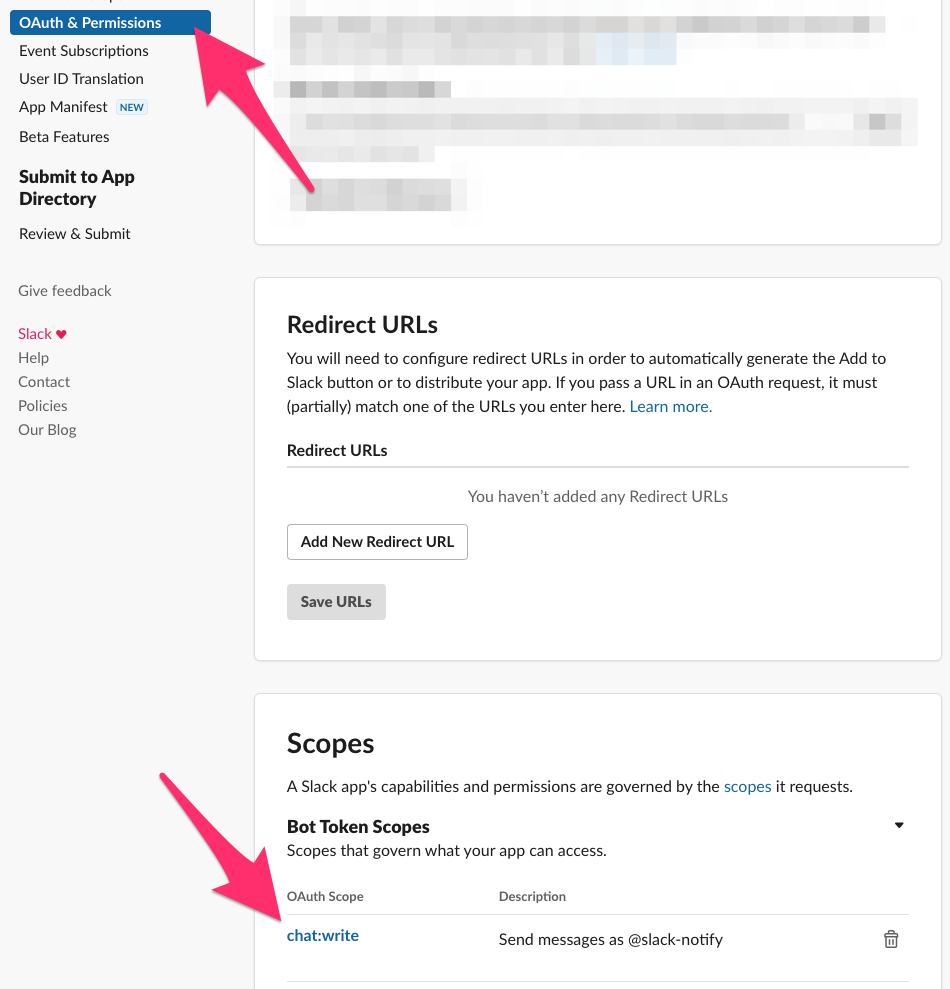
ここまで設定するとこんな感じで結果が送られてきます!

画像にはないけどチャンネル振り分けもできました。
結論
Notify workflows only on errors · Issue #1563 · integrations/slack · GitHub が実装されれば面倒なことしなくてもすべて解決や・・・🙏
御礼
twitter.comマージのたび実行されるのに加えて定期実行もしてるGitHub Actionsちゃん、定期実行の方にだけ特定の後続処理入れるみたいなことできるかな…1ファイルで…
— よこな / Ayana (@ihcomega) 2022年12月7日
こちらで相談乗ってくださったよしことしろやまさんありがとうございましたー!
Dependabotってスコープとか頻度とか設定できるんだね
GtiHubがボランティア(?)で勝手に動かしてくれてるだけのアンコントローラブルなものだと思ってた…w
dependabot.yml を追加しておくと設定変えられるんですね。弊プロジェクトにはこんな記述がありました(一部抜粋)。
- package-ecosystem: "cargo" directory: "/" open-pull-requests-limit: 1 schedule: interval: "daily"
これでCargoのパッケージに対して1日1回スキャンしてくれると。 open-pull-requests-limit はそのリポジトリ内にdependabotが最大いくつのPRを作れるか(デフォルトは5)という意味らしいです。PR一覧のページがdependabotの指摘で埋まらないように出来るんですね。
まぁそうなる前に対応しよう!
パッケージ(アーティファクト)のセキュリティに着目しようねっていう話をデベロッパーアドボケイト時代に山程していた私より。
日本の英語教育で培った読み書き力でwikiを作成する日々
今日送ったPR↑ テストについて説明するページを追加した。
毎日MTGでは上手く議論や説明ができなくてしんどいけど、読み書きは比較的心穏やかに取り組める。ただし、スピードはもちろん課題なので翻訳AIになるべく頼らず訓練していきたい。
言語は違えどwikiで気をつけることは同じで、まず結論や概要を分かりやすく示すとか、メンテナンスしやすいよう心がける(オレオレな図とか差し込むと編集が大変なのでなるべくmermaid記法とかを使う*1)とかが当然大事。
その上で英語のライティングにおける注意点として出来る限り気をつけているのは
- 同じ表現を繰り返さない - 少しでも稚拙さを減らすため
- まず単語をばらけさせる。例えばテストにおける確認を表すなら、test / check / verify / confirm / make sure あたりを使い回す。どれも簡単な単語だからやりやすいでしょ!
- 同じ主語ばかり使わないというのもある。
We execute testsじゃなくてTests are executedにするみたいな
- フォーマルな書き言葉を目指す
- これは受験勉強で培ったスキルがそのままいかされており、日本人は…というと主語がでかいけど、結構自信を持てるパートかもしれない。我々とは反対で、ペラペラだけど書くのはそんなに得意じゃない人もいるしね
- エディタやブラウザがミスを指摘していたら無視せず向き合う
ちなみに、皆が良く使う開発英単語みたいなのはやっぱり現地にいると学びやすい。今のところすごく聞くなぁと感じるのは
- investigate - 調査する
- reproduce - 再現する
- for now - いったん
とか。当たり前だけど開発の現場はどこも似たような会話をしているのである。for nowすき。ベストじゃないけど「いったんこれで!」ってまぁ言いますよね。こっちでも、"It's okay for now." "We can choose this way for now." はあるある…w
*1:実はこれ過去の職場で途中までまったく意識できてなかったため反省していることのひとつ
"Why libp2p?" ざっくり目を通した
(ページ内にリンク切れが多すぎなんですが…ページ見つかればPR出します)
libp2p, P2Pネットワークのライブラリ。勉強しないとなーなんだけど、今日はちょっとMTG多すぎボンバーで余裕がなかったため大急ぎメモ(ただの翻訳・要約)。しかも、ライブラリのメリットだけにフォーカスするよー!
- モジュール性 - ニーズに合わせてネットワークスタックを組み合わせて使うことができる
- トランスポートの豊富な選択肢 - 色々なプロトコルに対応しているため、ランタイムやネットワーク環境も柔軟に選べる
- 汎用性 - ピアのディスカバリーやデータ保存・受信について様々な方法を使用できる。かつ多くのプログラミング言語で実装されているため柔軟である
- セキュリティ - ピアIDの検証や暗号化通信などの機能を持つ
- ロバスト性 - 堅牢であり、中断や障害などからも素早く復旧できる。攻撃のミティゲーションも備えている
- レジリエンシー - P2Pネットワークは分散により単一障害点がない。到達できないピアがあっても、ディスカバリーやルーティングが働いてネットワークへのアクセスを可能にする
- 効率 - 分散のおかげでリソースを効率よく使える。効率や拡張性を重視したデータの保存・受信方法が色々存在する
- NATの課題にアプローチ - NATトラバーサル機能があり、NATやファイアウォールの後ろでもP2P通信ができるため、これらの障害時にネットワークにアクセスし続けられる
- メッセージの配布 - pub/subによる効率的かつ柔軟なメッセージングを提供している(gossipsub)
- 相互運用性 - プログラミング言語やバージョンが異なっても、libp2pは相互運用できる
- 分散型 - 中央集権型ではないことが大きな利点のひとつである。ネットワークの中断や検閲(?これは適切な訳なんだろうか。後日検討する)に強い
こういうざっくり情報があるだけでも物事はすごく分かりやすくなるので不思議。おやすみー!
チーム全員と毎週1on1(技術やタスクの話をする場)するのが良い習慣となった
アメリカに来てから実施していることのひとつに、複数の同僚との1on1がある。一般的に1on1と聞いて連想するような上司とのミーティングも行っているものの、ここで扱うのは同じ立場のメンバーたちと話す場である。とある同僚がやっていたので私も真似して実践している。
今、自分と同様にコードを書いているメンバー4人と毎週30分ずつ会って、
- 近況
- いま詰まっていること
- 最近学んだこと
- その相手だからこそ聞ける、担当箇所や専門領域についての質問(1つのOSSを作っているものの皆バックグラウンドや得意なことがバラバラなので)
- アメリカのカルチャー(これはアメリカのことを全然知らない私向けの特別プログラムw)
などを話したり、ペアプログラミングしたりしている。10月からオンボ―ディングを始め、今のところ役立っているので所感を書き留めておく。
良いところ
- 1人1人との距離を縮めやすい。リモートでしか会えないメンバーもいる中、話す機会が増えるのは新参者には特にありがたい
- 質問のハードルがすごく下がる
- 色々な領域に触れられる。関心を持てる。自分がアサインされたタスクだけに集中すると狭い範囲しか追わなくなったりするけど、他の作業をしているメンバーとも会うことで少しずつ別のことをする時間も取れる
- 1週間の良いペースメーカーになってくれる
- まとめて1日に押し込むのではなく、火・水・木にこれらの1on1を入れることで良いサイクルが出来ている
- 学びや疑問の整理が習慣化される。例えば「明後日の1on1にこれを持っていこう」などと思いついたら、それまでにポイントを抑えておくようになるので悪い先延ばしが減った
- 1週間があっという間であるということを感じ、気が引き締まるw 「うわぁ、もうまたこの人との1on1が来た!」とかちょっと焦ったりもしつつ、先週から自分が何をしてきたか振り返る機会にもなる
- ↑2点目・3点目は週次のチームミーティングなどでも代替できそうだが、1on1という相手と自分しか登場人物がいない場ならではのちょっと違う緊張感があるのだ。それがポジティブに作用している気がする
改善しがいのありそうなところ
- 1on1で話した内容をもっとチームに広げていきたい。すごくざっくり捉えると「SlackでDMはやめましょう」という話と似ていて、発信しない限り当然学びはクローズなところに留まってしまうし、同じ会話が複数の1on1で何度も行われることになりうる。「勉強になったなぁ」で終えず、朝会やドキュメントでもっと共有したい。数も多いのでなかなか大変ではあるけれど…
- もっとドキドキせず望めるようになりたい。これは英語のせいもあるけど、相手の貴重な時間をいただいているのに有意義な時間となっているだろうか…って気を揉むのに疲れるw メリットで挙げた緊張感の裏返しなのであまり問題ではないけど、たまにはネタのない日があっても、問題が解決に至らなくても、上手く話せなくても(英語)、気にしすぎないのが良さそう